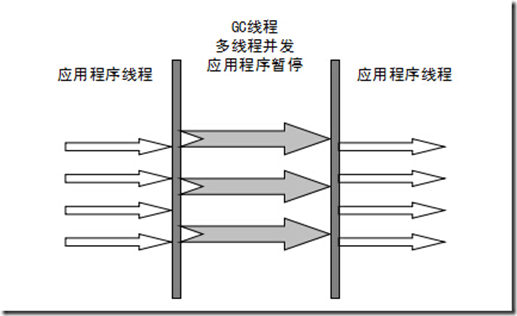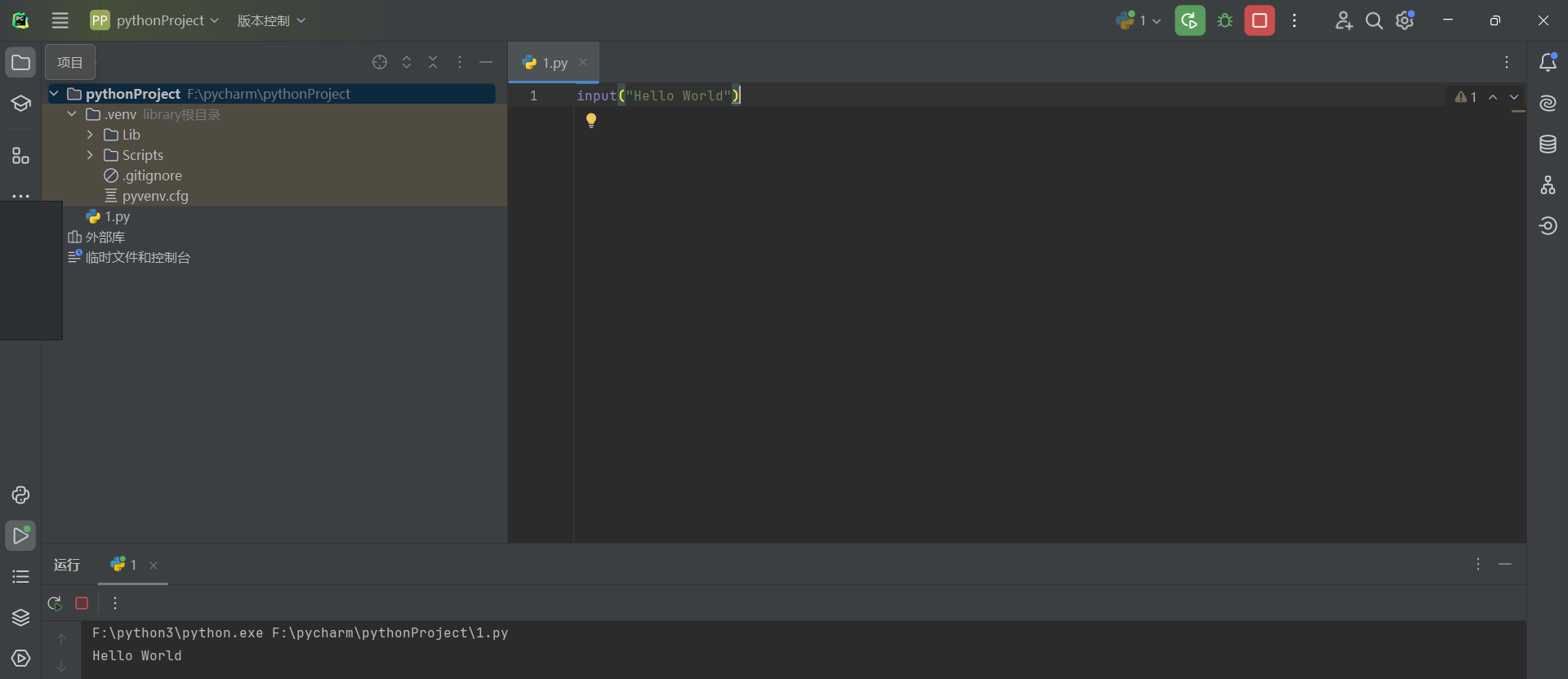MathType是一款数学公式编辑器,可以帮助用户创建复杂的数学公式和方程式。它提供了一个用户友好的界面,使得编辑和排版数学公式变得更加容易和高效。用户可以直接在其界面中输入公式,也可以将已有的公式从其他文档中复制粘贴过来进行编辑。在使用MathType编辑数学公式时,有时候需要在公式中插入空格来调整公式的排版效果。
了解如何在MathType中插入空格,即使不能使用空格键,也是提高数学公式编辑能力和排版质量的关键一步。

一、MathType里面怎么打空格
在使用mathtype时,有时会需要在公式之间输入空格,而空格可以很好的帮助我们让公式与公式之间产生间隔,让公式更加美观,更加的具有可读性。
MathType 7 Windows 版免费下载(可在线更新至最新版):https://souurl.cn/T2ya9I
MathType 7 Mac版免费下载(可在线更新至最新版):https://souurl.cn/RXRudU
MathType 免费学习资源(教程):https://souurl.cn/KbupQE
备注:MathType 7 Windows 版支持简体中文,Mac版支持英文。
下面将为大家介绍MathType中打空格的具体操作:
1、打开MathType公式编辑器,输入一个简单的公式,接着将鼠标定位到要插入空格的地方。
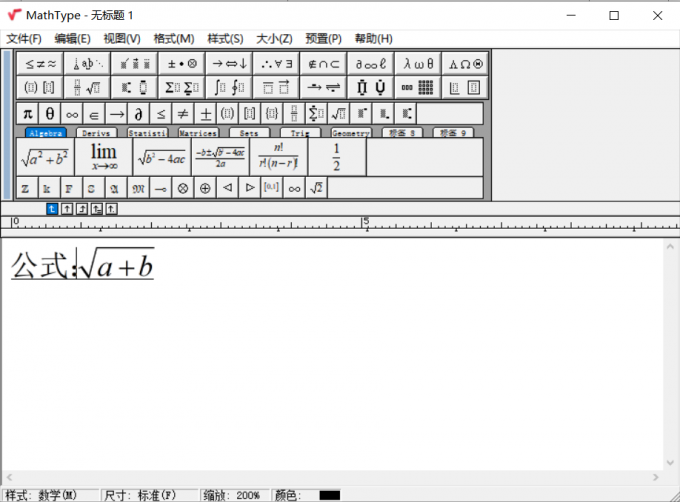
图1:将光标定位到要插入空格处
2、之后点击菜单栏中的“样式”,此时我们看到默认是“数学”选项,将其更改为“文本”选项。
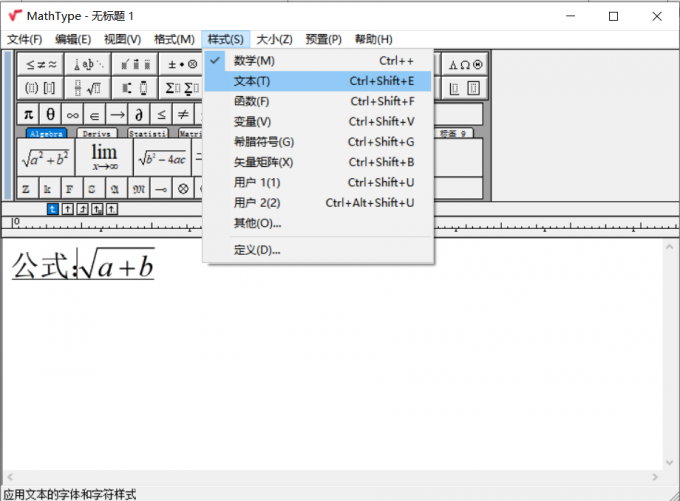
图2:将样式更改为“文本”
3、返回界面,点击输入空格即可。
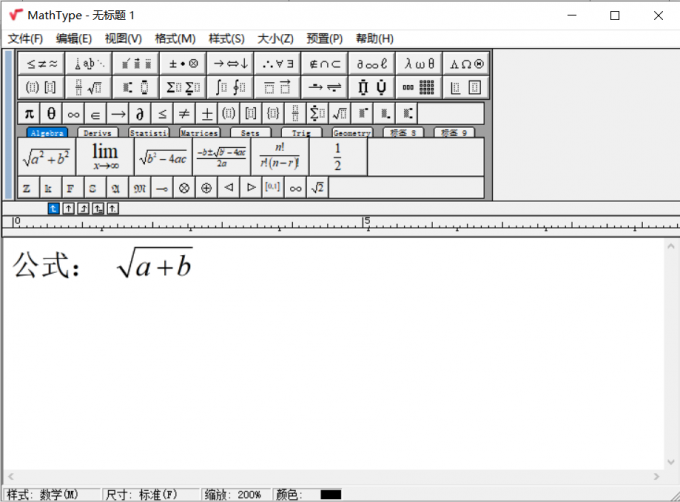
图3:输入空格
二、MathType空格键不能用
MathType中是无法使用空格键输入空格的,所以空格键一般都是处于无法使用的状态。如果想使用空格键输入空格的话,有以下两种方法。下面将为大家介绍这两种方法的具体操作。
1、第一种,便是如上文所述,将“样式”从“数学”改为“文本”,这样就可以用空格键来输入空格了。但再次输入公式时需要切换回【数字】,否则公式输入可能会出错。不足之处在于这样的操作比较繁琐。
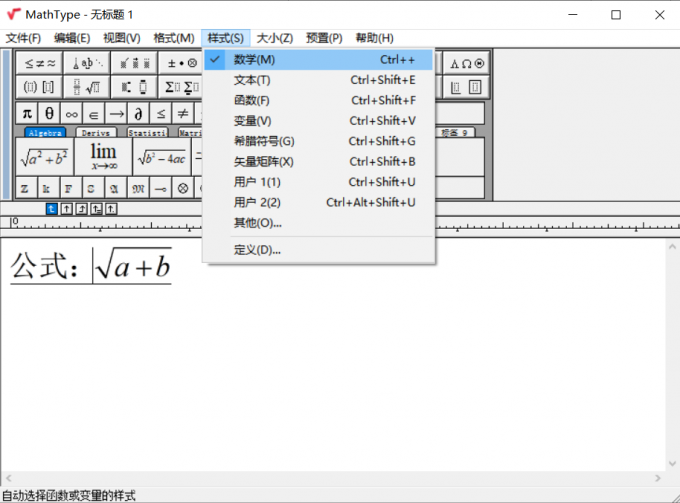
图4:输入空格后更改为“数学”
2、将空格的快捷键改为空格键。打开mathtype软件,在工具栏中找到【预置】,点击【自定义键盘】,打开自定义键盘面板。在自定义面板中,选中需要修改的快捷键命令,在【输入新的快捷键】中输入空格,点击指定后就可将快捷键改为空格键,然后通过空格键输入空格。
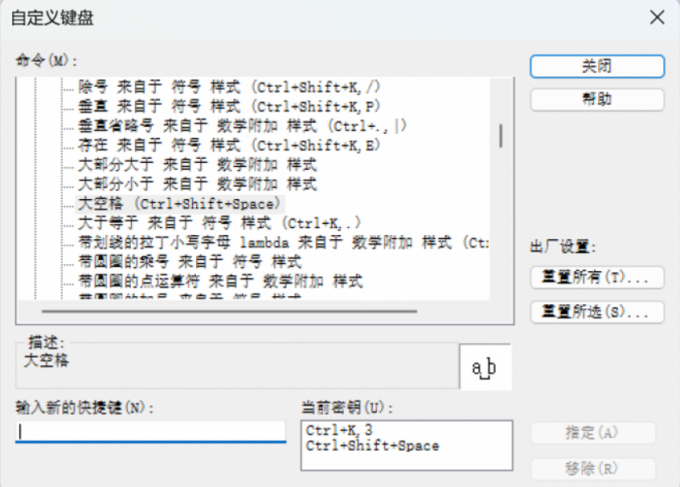
图5:将空格的快捷键更改为空格键
尽管MathType中空格键不能直接用来插入空格,但通过学习和掌握特定的命令,用户可以轻松地实现对数学公式中空格和间距的精确控制,从而达到更好的排版效果。希望本篇文章能够帮助到大家。